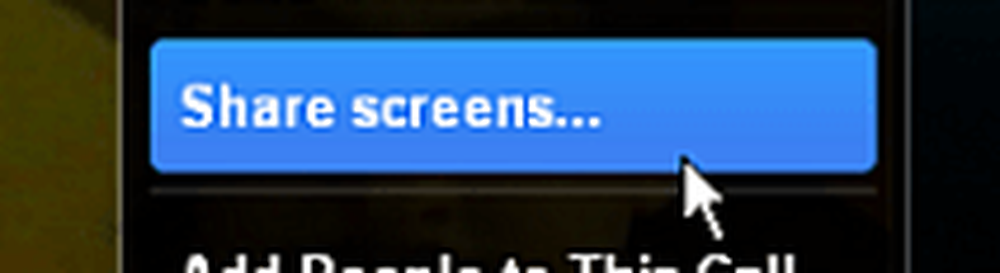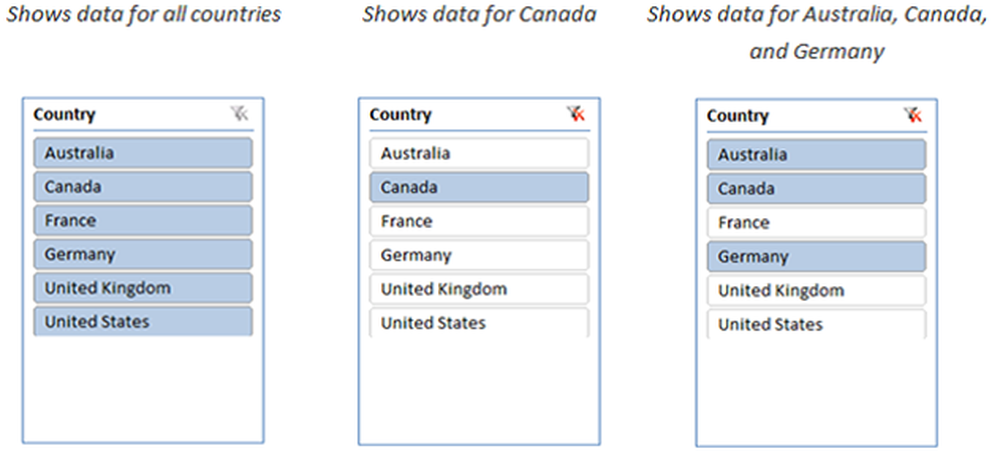Så här använder du Skift + Uppdatering för att starta om enstaka webbsidor

 Webbläsare cachar vanligtvis statiskt innehåll på sidor för att hjälpa webbplatser att ladda upp snabbare genom att hålla några av de onlinefiler som lagras tillfälligt på din dator (uh yeah - Cache.) När en webbplats inte laddar eller fungerar korrekt, eller tror du att data ser ut som en lite gammal, då kan en av de saker som groovy geeks försöker vara att rensa webbläsarens cache och försöka igen. Men det finns ett annat sätt.
Webbläsare cachar vanligtvis statiskt innehåll på sidor för att hjälpa webbplatser att ladda upp snabbare genom att hålla några av de onlinefiler som lagras tillfälligt på din dator (uh yeah - Cache.) När en webbplats inte laddar eller fungerar korrekt, eller tror du att data ser ut som en lite gammal, då kan en av de saker som groovy geeks försöker vara att rensa webbläsarens cache och försöka igen. Men det finns ett annat sätt.Om resten av Internet verkar vara i fred, men du har bara problem med en viss webbplats, tillåter de flesta webbläsare en inbyggd genväg för att rensa ut enskilda sidcachar. Beroende på vilken webbläsare och operativsystem som kommer, kommer nyckeln variation att skilja sig, så här är nedbrytningen av olika sätt att få det gjort:
Windows
- Håll Flytta och Klick de Uppdatera knappen i din webbläsare. (Detta är fallbacken och fungerar i alla webbläsare.)
- Tryck Ctrl + Skift + R samtidigt.
- Tryck Ctrl + F5.
Mac
- Tryck Cmd + Skift + R samtidigt.
- I Safari måste du Håll Flytta och Klick Uppdatera.

En vanlig uppdatering skulle helt enkelt använda filer som du redan har cachat för att försöka ladda om sidan, och om det är en buggged-uppsida, fungerar det bara inte. Med hjälp av Shift + Refresh-tekniken elimineras helt webbläsarens cacheminne av filer som gäller den sidan och sedan laddas ner fräscha från webbservern.
Planen är inte felsäker, och det finns alltid cirka 100 olika sätt att göra samma sak. Men ibland kan du fortfarande stöta på besvärliga webbplatser och sidor som inte laddas, oavsett hur många gånger du uppdaterar.
När du befinner dig i den här situationen är det bästa att försöka öppna sidan i en ny flik. Om det inte fungerar startar du om webbläsaren eller till och med datorn.